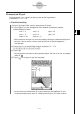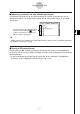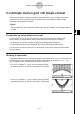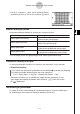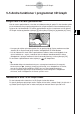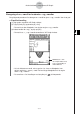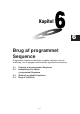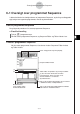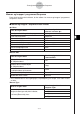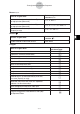ClassPad 300 PLUS ClassPad OS Version 2.20 Brugervejledning
20050501
5-5-1
Andre funktioner i programmet 3D Graph
5-5 Andre funktioner i programmet 3D Graph
Brug af Trace til at læse grafkoordinater
Når du starter sporfunktionen, vises der en trådkorsmarkør på grafen. Du kan derefter trykke
på en markørtast eller på grafstyringspilene for at flytte markøren til den ønskede placering
og læse de viste koordinater. Du starter sporfunktionen og får vist markøren ved at aktivere
3D Graph-vinduet og derefter trykke på = eller trykke på [Analysis] og derefter på [Trace].
• Hver gang du trykker på markørtasten eller en grafstyringspil, flytter markøren med den
afstand, der er angivet med [grid]-værdien i dialogboksen 3D View Window.
• Hvis du indtaster en værdi, mens sporfunktionen udføres, åbnes en dialogboks, hvor
du kan indtaste en x- og en y-koordinat. Når du indtaster koordinatværdier i denne
dialogboksen, springer markøren til den tilsvarende placering, når du trykker på [OK].
Du annullerer sporfunktionen ved at trykke på på ikonpanelet.
Tip
• Standardindstillingen for koordinatvisningen er rektangulære koordinater (Rectangular).
Nårdutrykker på O, [Settings], [Setup] og [3D Format], vises dialogboksen 3D Format ,
hvor du kan vælge polære koordinater (Polar) eller helt skjule koordinatværdierne.
• Du kan få yderligere oplysninger om de indstillinger, du kan konfigurere i dialogboksen
3D Format, under "Dialogboksen 3D Format" på side 14-3-6.
Indsættelse af tekst i et 3D Graph-vindue
Du kan indsætte eller slette tekst i et 3D Graph-vindue efter behov.
Du kan få yderligere oplysninger under "Sådan skrives tekst i vinduet Graph" på side 3-6-2
og "Sådan fjernes figurer, der er indsat ved hjælp af menuen Sketch" på side 3-6-5.